Kako pisati od desne proti levi v Microsoft Office 2016, 2019/365?

Naučite se preklopiti s tipkovnic LTR na RTL v programu Microsoft Word in Outlook.
Spreminjanje kazalca v brskalniku Google Chrome je zelo preprosto. Tukaj je vodnik po korakih o tem, kako spremeniti kazalec v brskalniku Google Chrome .
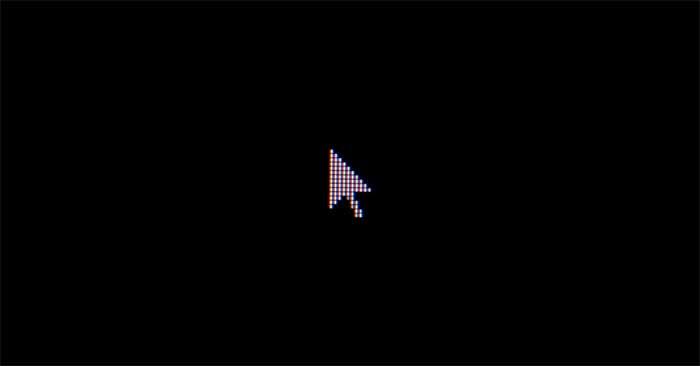
Ko brskate po podatkih v računalniku, se vedno pojavi kazalec. Omogoča odpiranje dokumentov, klikanje povezav, vnašanje besedila in drugo. Spreminjanje kazalca je odličen način za prijetnejše brskanje po spletu, prav tako pa pomaga izboljšati produktivnost. Zato vam bo ta članek pokazal, kako spremeniti kazalec v brskalniku Google Chrome.
Kako namestiti kazalce po meri za razširitev Chrome
Če želite prilagoditi brskalnik Chrome, je najlažji postopek spreminjanje kazalca. Vse kar morate storiti je, da namestite razširitev za Chrome .
Spodaj so podrobna navodila po korakih za namestitev razširitve Custom Cursor for Chrome:
1. Odprite spletno trgovino Chrome.

2. Pojdite na Kazalec po meri za Chrome .
3. Kliknite Dodaj v Chrome – Dodaj v Chrome .
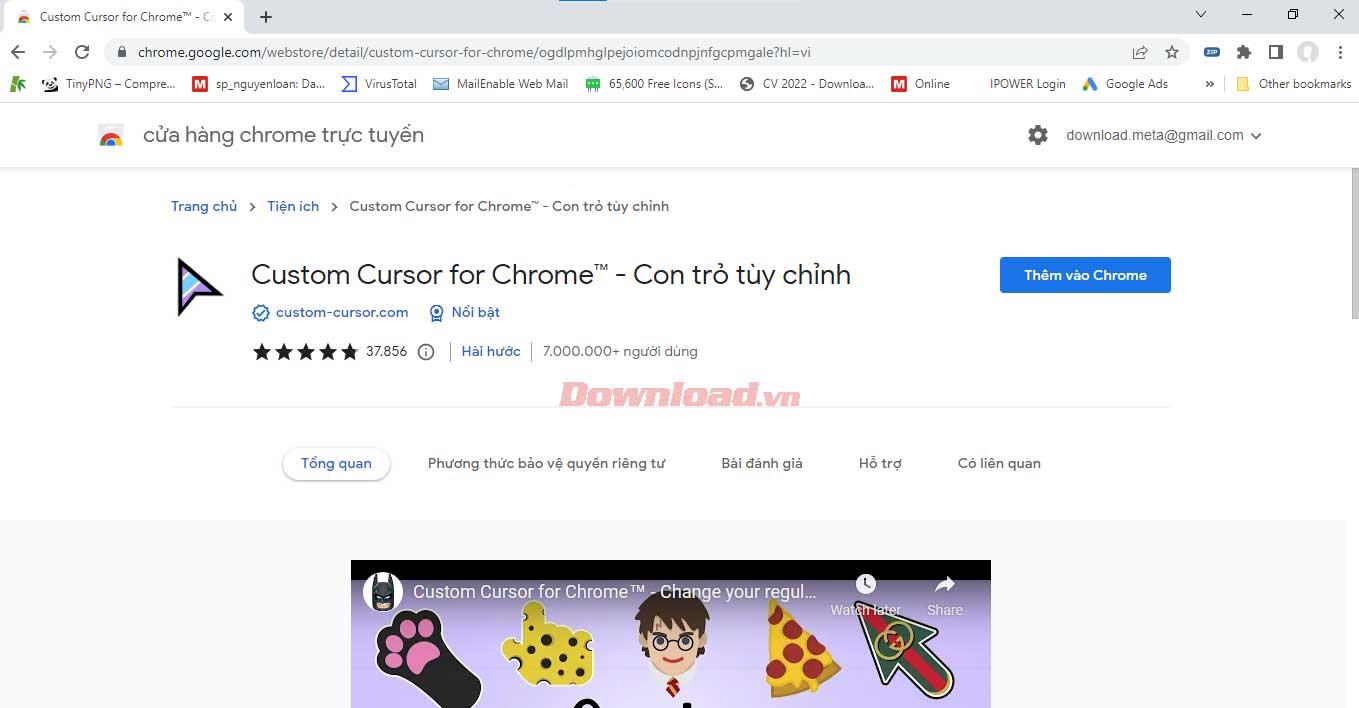
2. V oknu, ki se prikaže na zaslonu, izberite Dodaj razširitev .

Kako spremeniti kazalec s kazalcem po meri za Chrome
Najboljši del te razširitve je raznolika zbirka dizajnov kazalcev, med katerimi lahko izbirate, vključno s priljubljenimi igrami, kot je Pac-Man, risankami, kot je Angry Birds, in številnimi drugimi anime liki. Ne glede na vaše želje, lahko tukaj najdete možnosti.
Zdaj lahko prilagodite kazalec v Chromu na naslednji način:
1. Odprite Chrome .
2. Pojdite na ikono Razširitve v zgornjem desnem kotu.

3. Kliknite Kazalec po meri za Chrome .
4. Izberite kazalec s klikom na enega od elementov na strani.
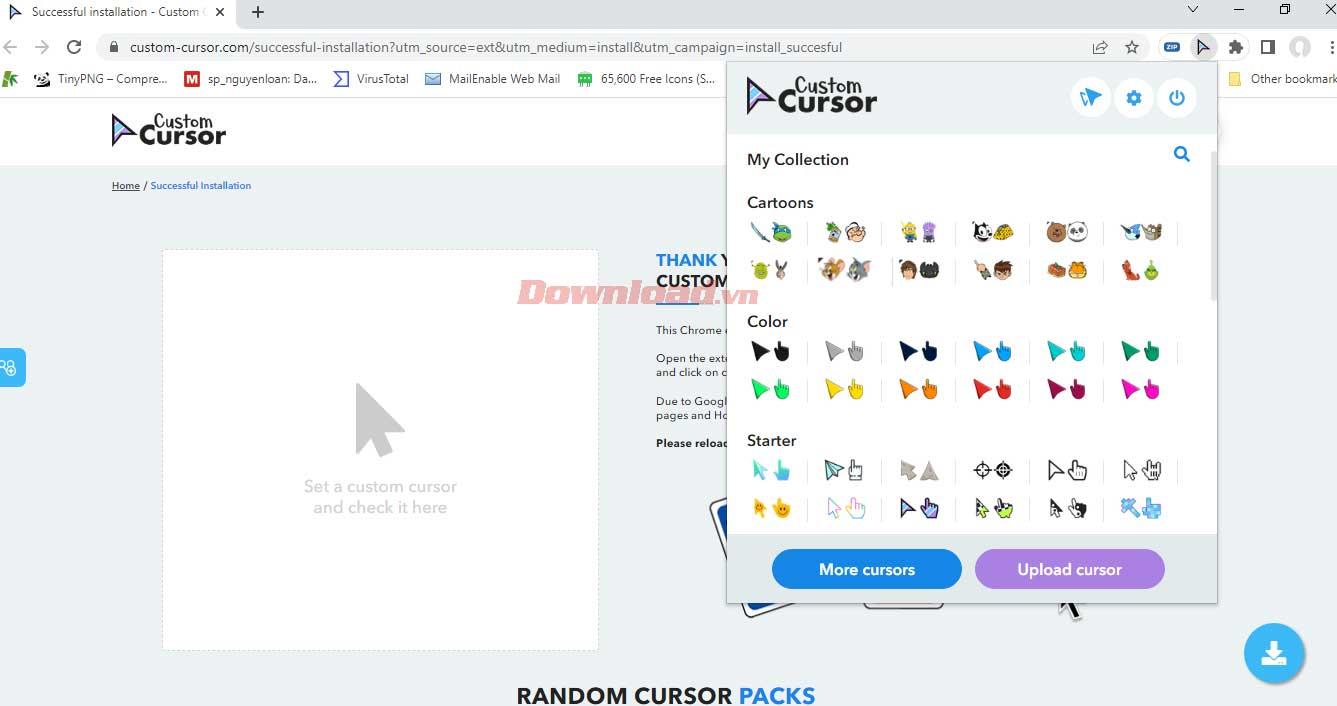
Če želite raziskati druge možnosti kazalca v tem pripomočku, naredite naslednje:
1. Ko kliknete ikono Razširitve , na strani razširitve Kazalec po meri izberite Več kazalcev .
2. Na novi strani, ki se odpre, kliknite ikono za iskanje določenega kazalca ali kliknite Zbirke , da raziščete možnosti.
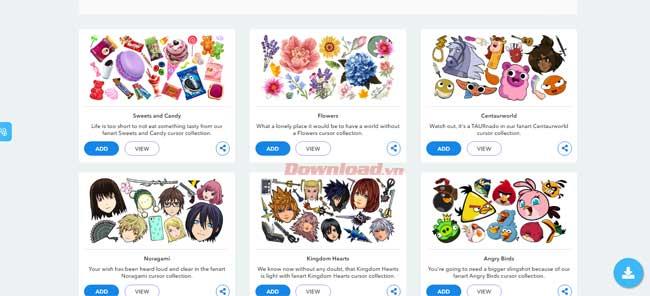
3. Izberite Dodaj poleg zbirke ali kazalca, ki vam je všeč. Kazalec, ki ste ga dodali, se bo prikazal v galeriji.
Če želite kazalec prilagoditi na višjo raven, vam ta razširitev omogoča tudi nalaganje lastno oblikovanega kazalca z dodajanjem slike s prozornim ozadjem.
Poskusite še nekaj drugih pripomočkov za kazalce
Če želite izboljšati svojo izkušnjo brskanja po spletu, je prilagajanje kazalca najpreprostejši in najbolj zanimiv način. Zgoraj je vodnik, ki vam bo v pomoč pri tem. Upam, da vam je članek koristen.
Naučite se preklopiti s tipkovnic LTR na RTL v programu Microsoft Word in Outlook.
Navodila za ustvarjanje podnapisov za videoposnetke s programom CapCut, Kako ustvariti podnapise v programu Capcut ni težko. Ta članek vam bo pokazal najenostavnejši način za vklop podnapisov v Capcutu.
Kako pošiljati sporočila z besednimi učinki v Facebook Messengerju? Odkrijte, kako enostavno namestiti in uporabljati besedne učinke na Facebook Messengerju.
Kako spremeniti ozadje fotografije v Canvi, enostavni koraki za spreminjanje ozadja fotografij.
Navodila za skrivanje sporočil Messengerja, ne da bi jih morali izbrisati. Če želite skriti sporočila Messengerja s funkcijo shranjevanja aplikacije, vendar ne veste, kako to storiti.
Navodila za poslušanje glasbe na Google Zemljevidih Trenutno lahko uporabniki potujejo in poslušajo glasbo z aplikacijo Google Zemljevid na iPhoneu. Danes vas vabi WebTech360
Navodila za uporabo LifeBOX - Viettelova spletna storitev za shranjevanje, LifeBOX je na novo uvedena spletna storitev za shranjevanje podjetja Viettel s številnimi vrhunskimi funkcijami
Kako posodobiti status v Facebook Messengerju? Facebook Messenger v najnovejši različici ponuja uporabnikom izjemno uporabno funkcijo: spreminjanje
Navodila za igro s kartami Werewolf Online na računalniku, Navodila za prenos, namestitev in igranje Werewolf Online na računalnik preko izjemno preprostega LDPlayer emulatorja.
Navodila za brisanje zgodb, objavljenih na Instagramu. Če želite izbrisati zgodbo na Instagramu, pa ne veste, kako? Danes WebTech360








